不少朋友可能都遇到过电脑没声音的电脑故障,电脑没声音的原因比较多,以前曾经也为大家详细介绍过:电脑没声音怎么办?电脑没声音的解决办法!这篇文章,今天本文主要重点介绍关于电脑声卡驱动没安装好导致的电脑没声音的解决办法WWW.PC841.COM,教大家如何安装声卡驱动。
电脑因为声卡驱动问题导致的没声音一般我们可以进入我的电脑 --- 右键 ---选择 --- 属性 -- 硬件 -- 设备管理器 如下图:
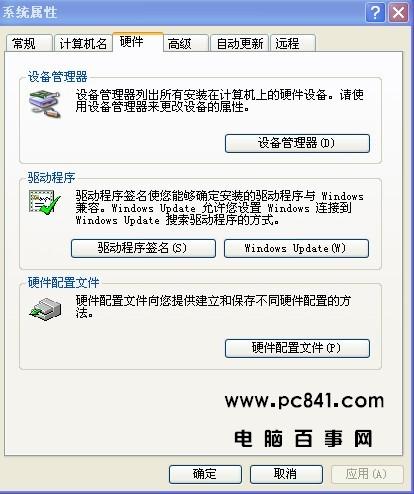
我的电脑属性
点击 设备管理器 进入如下电脑硬件驱动情况查看,如下图。
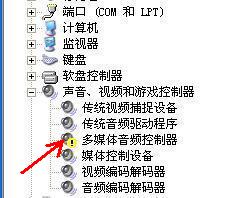
声卡驱动不正常,显示有感叹号
如上图所看到的就是典型的因为声卡驱动故障导致的电脑没声音的问题,可以看到 “多媒体音频控制器” 前面有个黄色的感叹号,这就说明声卡驱动有问题,原因多数是由于安装系统自带的声卡驱动与硬件不兼容导致,那么怎么解决声卡因为驱动不兼容而导致的电脑没声音的问题呢?
不少朋友可能会说换个系统试试,换系统解决办法其实是可行的,但比较麻烦,也不敢保证新系统里面的驱动程序就一定与硬件兼容,那么有没更好的办法呢?其实只要下载个电脑声卡硬件对应的驱动安装即可。下面教大家如何下载电脑声卡对应的驱动程序。
首先我们必须要去查看电脑声卡的具体品牌型号,这个需要借助软件查看比较清楚,推荐大家使用鲁大师检测,非常方便。
一打开鲁大师软件我们可以看到我们电脑的工作状态,各主要硬件的工作温度,以及是否需要节能优化等,功能还是比较出色的,那么怎么看电脑的配置呢?
三:如上图所示:我们点 首页 旁边的 硬件检测 即可开始自动检测电脑硬件并给出我们的硬件信息,这些就我们需要的配置信息,以笔者笔记本电脑为例,如下图:
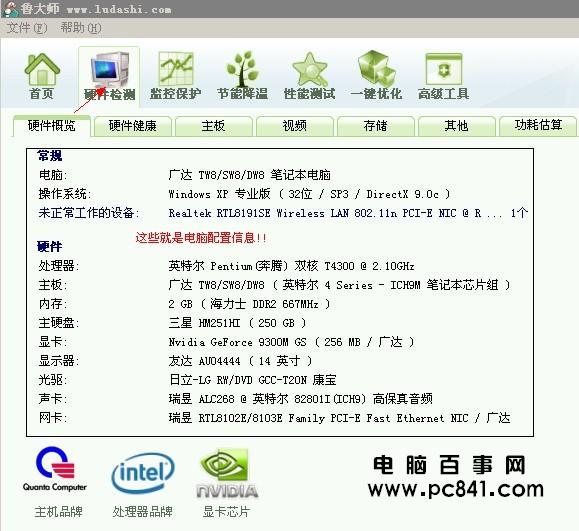
以上是笔者电脑经过鲁大师软件检测结果,从中可以看到声卡的相信信息,包括品牌与型号等,大家只需要将以上资料在百度搜索驱动下载安装即可。
安装方法简单介绍下:单击如 上上图中所示的黄色感叹号,点击重新安装驱动---选择从列表安装---选择下载声卡的路径--后面一路确定就完成安装了。
下面再推荐大家另外一种方法安装声卡驱动,只需要下载一个软件即可,
编辑强烈推荐新手朋友如果要安装驱动或更新驱动都可以使用驱动精灵软件,可以非常方便的更新驱动与安装驱动,当电脑出现驱动故障时,该软件可以自动检测到,我们只要点点鼠标就可以更新自动安装了,非常方便。
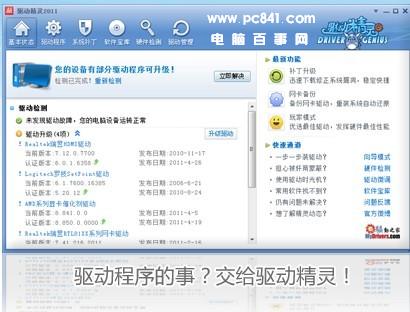
驱动精灵软件界面
驱动精灵软件使用非常简单,全中文界面,安装软件进入后软件会自动检测电脑所有硬件是否有问题,当显卡驱动有问题后自动检测到,提示是否安装新驱动等,并还会提示有哪些驱动可以更新到更高版本等,功能十分强大,非常适合新手朋友操作,真正做到更新驱动与安装驱动不求人。
驱动精灵软件下载: 可以到官方下载:www.drivergenius.com。
介绍到这里,相信大家对显卡驱动安装比较清楚了,以上只是大概的介绍了下驱动安装过程,这里并没大量截图,方法其实很简单,大家多动手与脑,安装上面的思路一般都可以解决声卡的驱动问题,如果电脑安装好声卡依然没声音,请阅读:电脑没声音怎么办?电脑没声音的解决办法!
相关阅读:显卡驱动怎么装? 怎么更新显卡驱动!

